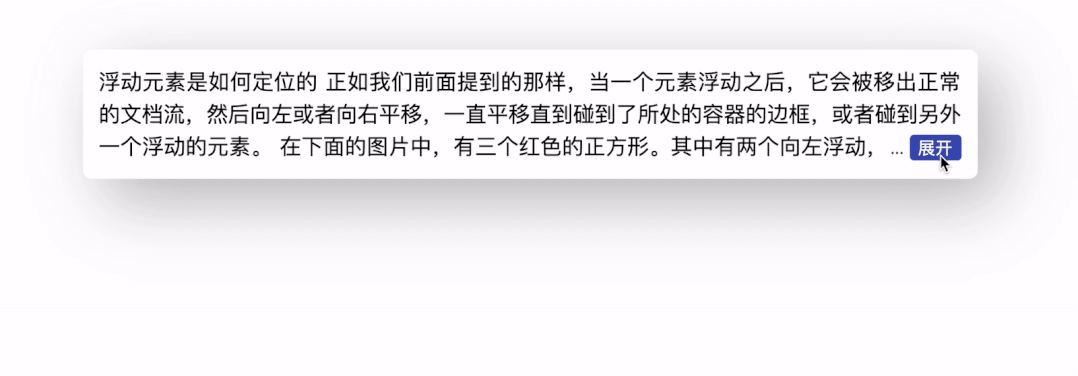CSS
多行文本展开收起是一个很常见的交互, 如下图演示
实现这一类布局和交互难点主要有以下几点:
- 位于多行文本右下角的“展开收起”按钮
- “展开”和“收起”两种状态的切换
- 当文本不超过指定行数时,不显示“展开收起”按钮
之前单独看这个布局,即使借助 JavaScript 也不是一件容易的事(需要计算文字宽度动态截取文本,vue-clamp 就是这么做的),更别说下面的交互和判断逻辑了,其实纯 CSS 也能完美实现的。
一、位于右下角的“展开收起”按钮
很多设计同学都喜欢这样的设计,把按钮放在右下角,和文本混合在一起,而不是单独一行,视觉上可能更加舒适美观。先看看多行文本截断吧,这个比较简单
1、多行文本截断
假设有这样一个 html 结构
<div class="text">浮动元素是如何定位的正如我们前面提到的那样,当一个元素浮动之后,它会被移出正常的文档流,然后向左或者向右平移,一直平移直到碰到了所处的容器的边框,或者碰到另外一个浮动的元素。</div>
多行文本超出省略应该很熟悉这个了吧,主要用到用到line-clamp,关键样式如下
.text {display: -webkit-box;-webkit-line-clamp: 3;-webkit-box-orient: vertical;overflow: hidden;}
2、右下角环绕效果
提到文本环绕效果,一般能想到浮动 float,没错千万不要以为浮动已经是过去式了,具体的场景还是很有用的;比如下面放一个按钮,然后设置浮动
<div class="text"><button class="btn">展开</button>浮动元素是如何定位的正如我们前面提到的那样,当一个元素浮动之后,它会被移出正常的文档流,然后向左或者向右平移,一直平移直到碰到了所处的容器的边框,或者碰到另外一个浮动的元素。</div>
.btn {float: left;/*其他装饰样式*/}
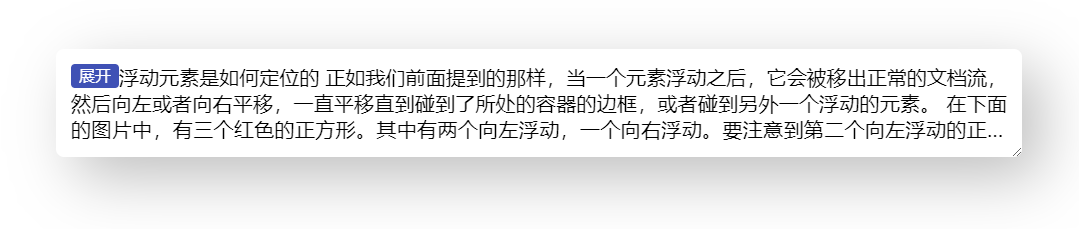
如果设置右浮动
.btn {float: right;/*其他装饰样式*/}
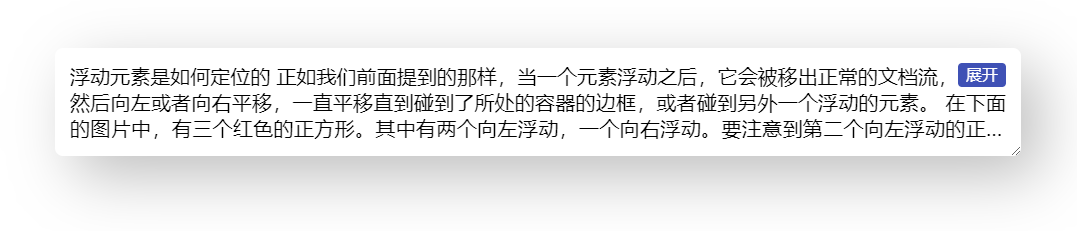
这时已经有了环绕的效果了,只是位于右上角,如何将按钮移到右下角呢?先尝试一下margin
.btn {float: right;margin-top: 50px;/*其他装饰样式*/}

可以看到,虽然按钮到了右下角,但是文本却没有环绕按钮上方的空间,空出了一大截,无能为力了吗?
虽然 margin 不能解决问题,但是整个文本还是受到了浮动按钮的影响,如果有多个浮动元素会怎么样呢?这里用伪元素来::before代替
.text::before{content: '';float: right;width: 10px;height: 50px;/*先随便设置一个高度*/background: red}
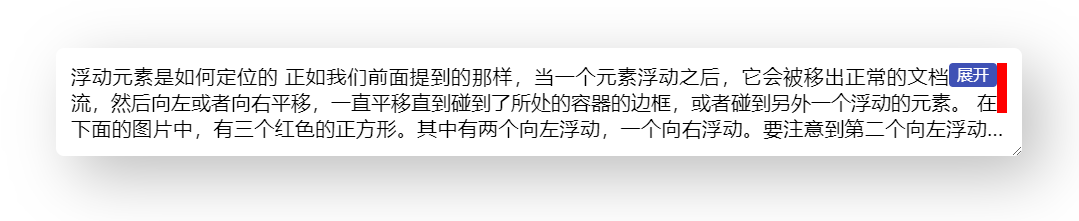
现在按钮到了伪元素的左侧,如何移到下面呢?很简单,清除一下浮动clear: both;就可以了
.btn {float: right;clear: both;/*其他装饰样式*/}

可以看到,现在文本是完全环绕在右侧的两个浮动元素了,只要把红色背景的伪元素宽度设置为 0(或者不设置宽度,默认就是 0),就实现了右下角环绕的效果
.text::before{content: '';float: right;width: 0; /*设置为0,或者不设置宽度*/height: 50px;/*先随便设置一个高度*/}
3、动态高度
上面虽然完成了右下加环绕,但是高度是固定的,如何动态设置呢?这里可以用到 calc 计算,用整个容器高度减去按钮的高度即可,如下
.text::before{content: '';float: right;width: 0;height: calc(100% - 24px);}
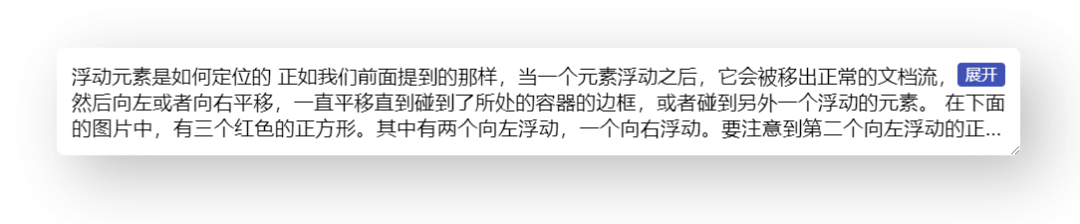
很可惜,好像并没有什么效果,打开控制台看看,结果发现 calc(100% - 24px) 计算高度为 0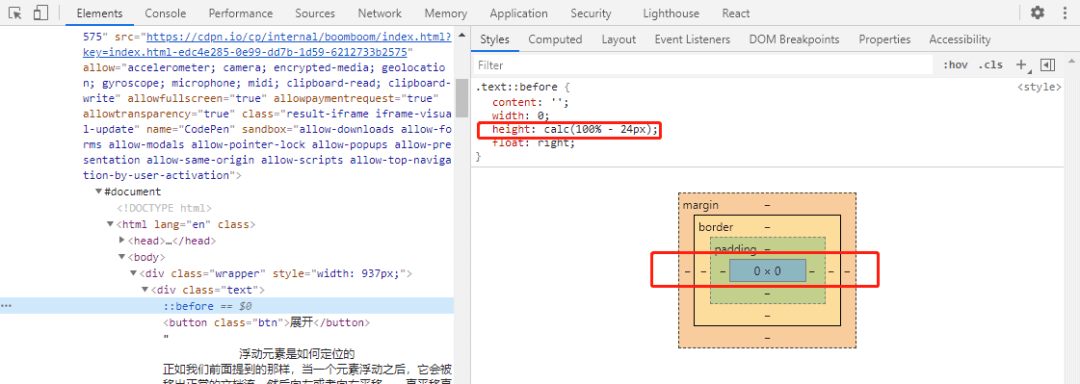
原因其实很容易想到,就是 高度100% 失效的问题,关于这类问题网上的分析有很多,通常的解决方式是给父级指定一个高度,但是这里的高度是动态变化的,而且还有展开状态,高度更是不可预知,所以设置高度不可取。
除此之外,其实还有另一种方式,那就是利用flex 布局。大概的方法就是在flex 布局 的子项中,可以通过百分比来计算变化高度,具体可参考 w3.org 中关于css-flexbox的描述
If the flex item has align-self: stretch, redo layout for its contents, treating this used size as its definite cross size so that percentage-sized children can be resolved.
因此,这里需要给 .text 包裹一层,然后设置display: flex
<div class="wrap"><div class="text"><button class="btn">展开</button>浮动元素是如何定位的正如我们前面提到的那样,当一个元素浮动之后,它会被移出正常的文档流,然后向左或者向右平移,一直平移直到碰到了所处的容器的边框,或者碰到另外一个浮动的元素。</div></div>
.wrap{display: flex;}
:::info
实践下来,display: grid 和 display: -webkit-box 同样有效,原理类似
:::
这样下来,刚才的计算高度就生效了,改变文本的行数,同样位于右下角~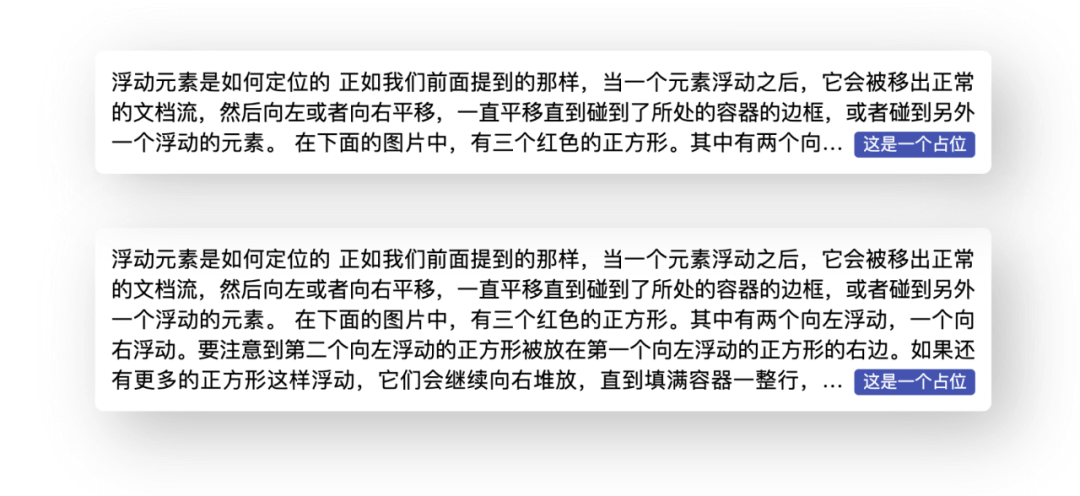
除此之外,动态高度也可以采用负的 margin 来实现(性能会比 calc 略好一点)
.text::before{content: '';float: right;width: 0;/*height: calc(100% - 24px);*/height: 100%;margin-bottom: -24px;}
到这里,右下角环绕的效果就基本完成,省略号也是位于展开按钮之前的。
4、其他浏览器的兼容处理
上面的实现是最完美的处理方式。原本以为兼容性没什么大问题的,毕竟只用到了文本截断和浮动,-webkit-line-clamp虽然是-webkit-前缀,不过firefox也是支持的,打开一看傻了眼,safari和firefox居然全乱了!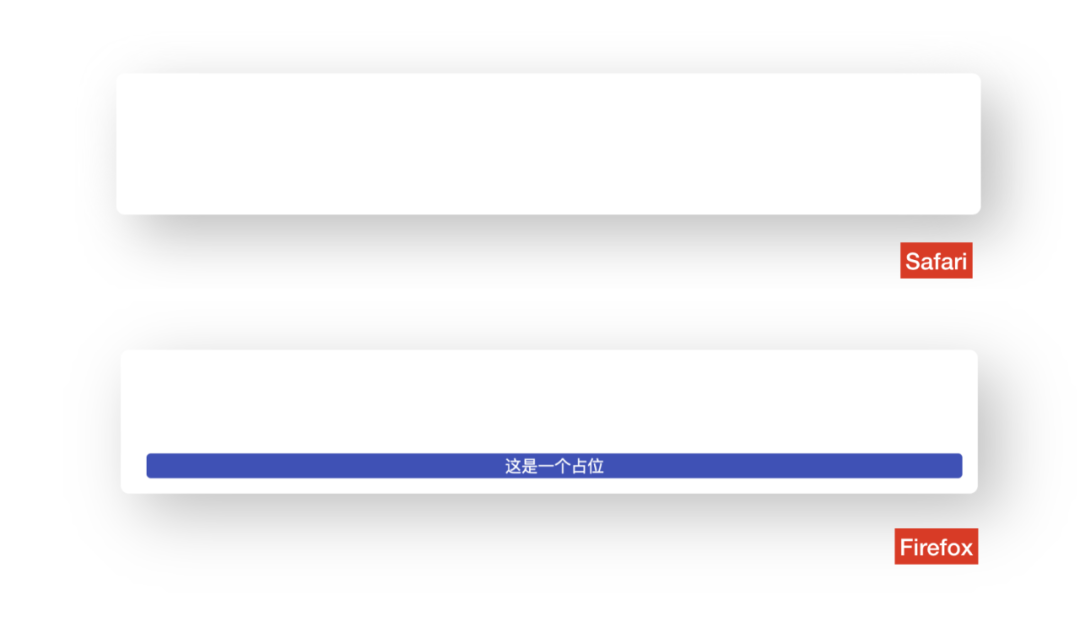
这就有点难受了,前面那么多努力都白费了吗?不可能不管这两个,不然就只能是 demo 了,无法用于生产环境。
赶紧打开控制台看看是什么原因。一番查找,结果发现是display: -webkit-box,设置该属性后,原本的文本好像变成了一整块,浮动元素也无法产生环绕效果,去掉之后浮动就正常了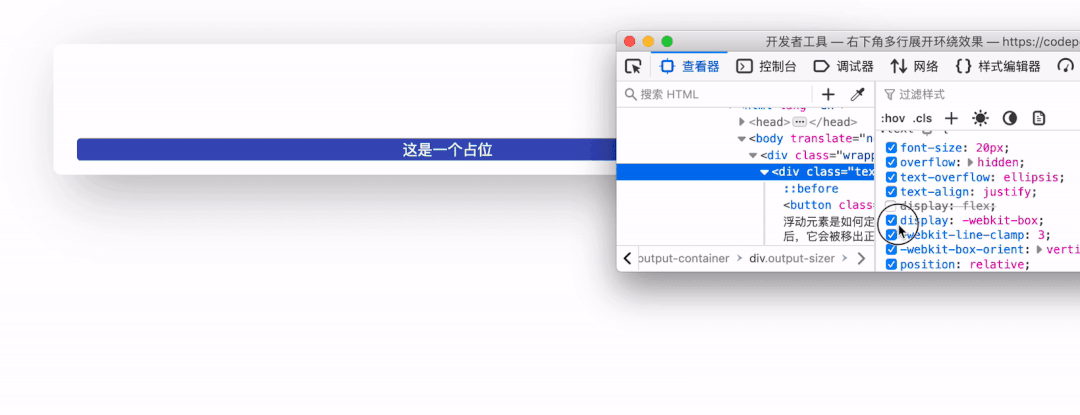
那么问题来了:没有 display: -webkit-box 怎么实现多行截断呢 ?
其实上面的努力已经实现了右下角环绕的效果,如果在知道行数的情况下设置一个最大高度,是不是也完成了多行截断呢?为了便于设置高度,可以添加一个行高 line-height,如果需要设置成 3 行,那高度就设置成line-height * 3
.text {/*display: -webkit-box;-webkit-line-clamp: 3;-webkit-box-orient: vertical;*/line-height: 1.5;max-height: 4.5em;overflow: hidden;}
为了方便更好的控制行数,这里可以把常用的行数通过属性选择器独立出来(通常不会太多),如下
[line-clamp="1"] {max-height: 1.5em;}[line-clamp="2"] {max-height: 3em;}[line-clamp="3"] {max-height: 4.5em;}...
<!--3行--><div class="text" line-clamp="3">...</div><!--5行--><div class="text" line-clamp="5">...</div>
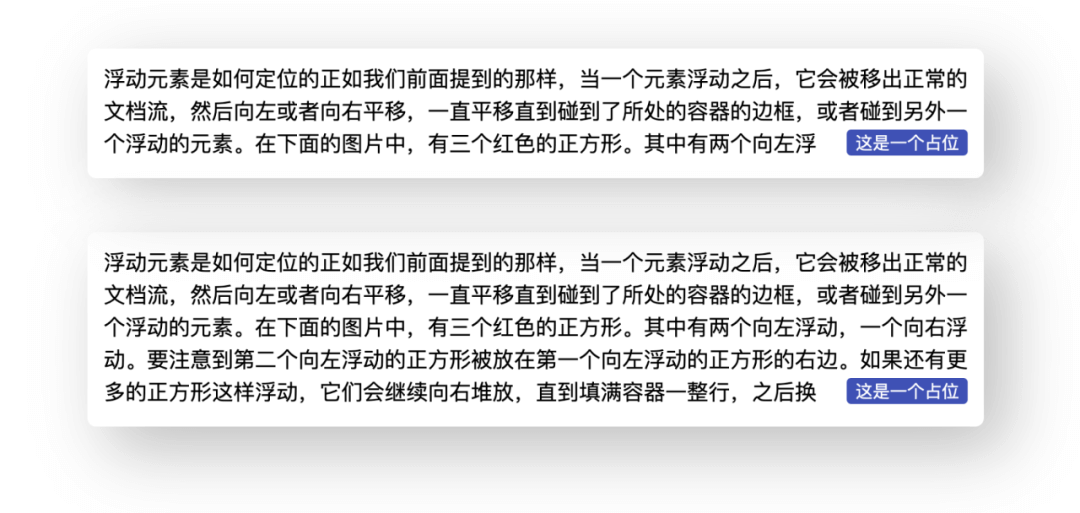
可以看到基本上正常了,除了没有省略号,现在加上省略号吧,跟在展开按钮之前就可以了,可以用伪元素实现
.btn::before{content: '...';position: absolute;left: -10px;color: #333;transform: translateX(-100%)}
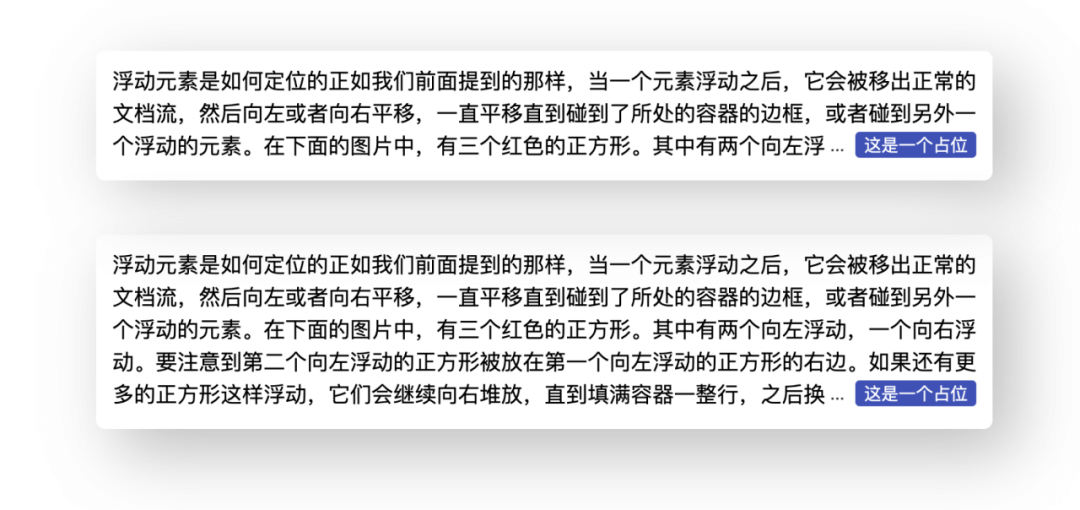
这样,Safari和Firefox的兼容布局基本上就完成了。
二、“展开” 和 “收起” 两种状态
提到 CSS 状态切换,都能想到input type="checkbox"。这里也需要用到这个特性,首先加一个input,然后把之前的button换成label,并且通过for属性关联起来
<div class="wrap"><input type="checkbox" id="exp"><div class="text"><label class="btn" for="exp">展开</label>浮动元素是如何定位的正如我们前面提到的那样,当一个元素浮动之后,它会被移出正常的文档流,然后向左或者向右平移,一直平移直到碰到了所处的容器的边框,或者碰到另外一个浮动的元素。</div></div>
这样,在点击label的时候,实际上是点击了input元素,现在来添加两种状态,分别是只显示 3 行和不做行数限制
.exp:checked+.text{-webkit-line-clamp: 999; /*设置一个足够大的行数就可以了*/}
兼容版本可以直接设置最大高度max-height为一个较大的值,或者直接设置为none
.exp:checked+.text{max-height: none;}

这里还有一个小问题,“展开”按钮在点击后应该变成“收起”,如何修改呢?
有一个技巧,凡是碰到需要动态修改内容的,都可以使用伪类content生成技术,具体做法就是去除或者隐藏按钮里面的文字,采用伪元素生成
<label class="btn" for="exp"></label><!--去除按钮文字--
.btn::after{content:'展开' /*采用content生成*/}
添加:checked状态
.exp:checked+.text .btn::after{content:'收起'}
兼容版本由于前面的省略号是模拟出来的,不能自动隐藏,所以需要额外来处理
.exp:checked+.text .btn::before {visibility: hidden; /*在展开状态下隐藏省略号*/}

基本和本文开头的效果一致了。
还有一点,如果给max-height设置一个合适的值,注意,是合适的值,还能加上过渡动画
.text{transition: .3s max-height;}.exp:checked+.text{max-height: 200px; /*超出最大行高度就可以了*/}
三、文本行数的判断
上面的交互已经基本满足要求了,但是还是会有问题。比如当文本较少时,此时是没有发生截断,也就是没有省略号的,但是“展开”按钮却仍然位于右下角,如何隐藏呢?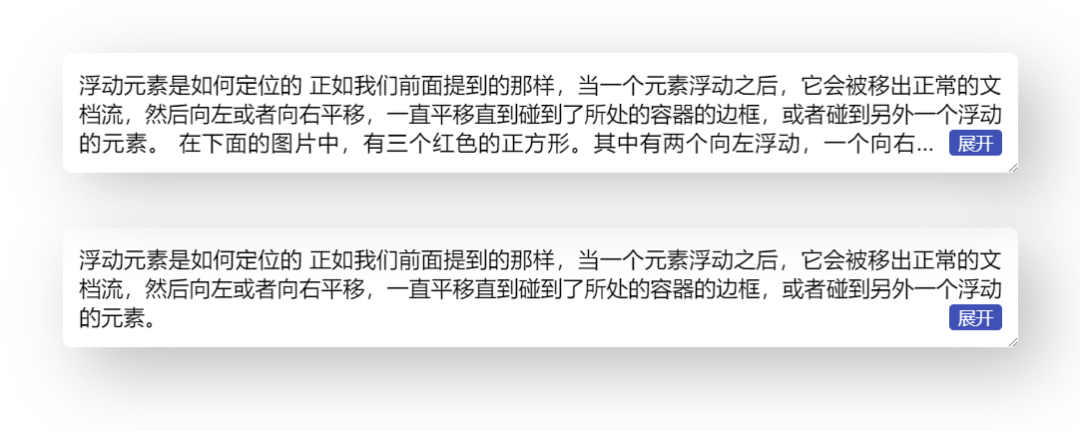
通常 js 的解决方式很容易,比较一下元素的scrollHeight和clientHeight即可,然后添加相对应的类名。下面是伪代码
if (el.scrollHeight > el.clientHeight) {// 文本超出了el.classList.add('trunk')}
那么,CSS 如何实现这类判断呢?
可以肯定的是,CSS 是没有这类逻辑判断,大多数我们都需要从别的角度,采用“障眼法”来实现。比如在这个场景,当没有发生截断的时候,表示文本完全可见了,这时,如果在文本末尾添加一个元素(红色小方块),为了不影响原有布局,这里设置了绝对定位
.text::after {content: '';width: 10px;height: 10px;position: absolute;background: red;}

可以看到,这里的红色小方块是完全跟随省略号的。当省略号出现时,红色小方块必定消失,因为已经被挤下去了,这里把父级overflow: hidden暂时隐藏就能看到是什么原理了
然后,可以把刚才这个红色的小方块设置一个足够大的尺寸,比如100% * 100%
.text::after {content: '';width: 100%;height: 100%;position: absolute;background: red;}
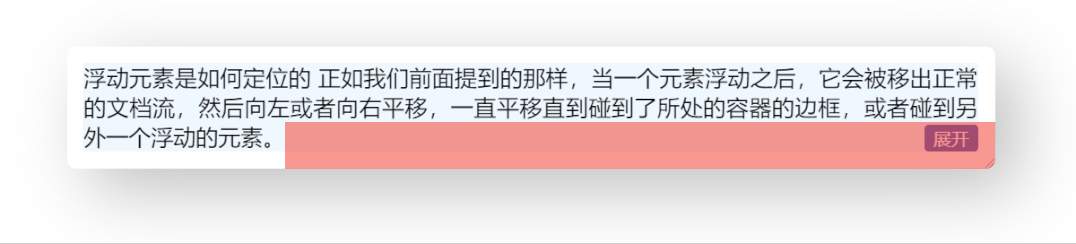
可以看到,红色的块块把右下角的都覆盖了,现在把背景改为白色(和父级同底色),父级 overflow: hidden重新加上
.text::after {content: '';width: 100%;height: 100%;position: absolute;background: #fff;}
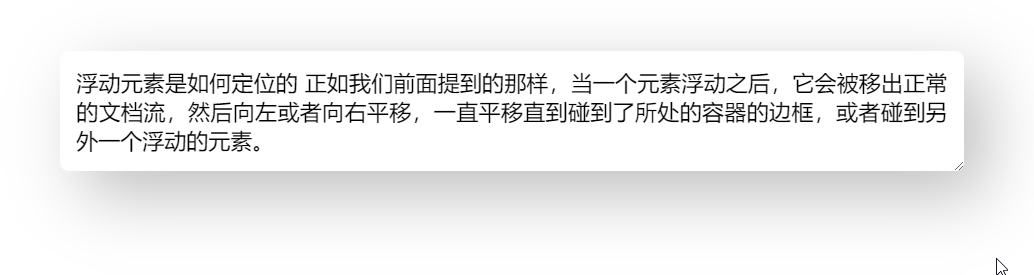
现在看看点击展开的效果吧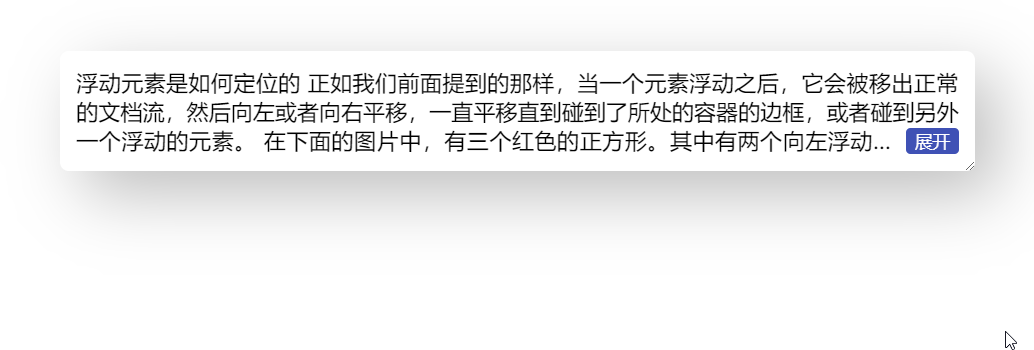
现在展开以后,发现按钮不见(被刚才那个伪元素所覆盖,并且也点击不了),如果希望点击以后仍然可见呢?添加一下:checked状态即可,在展开时隐藏覆盖层
.exp:checked+.text::after{visibility: hidden;}
这样,就实现了在文字较少的情况下隐藏展开按钮的功能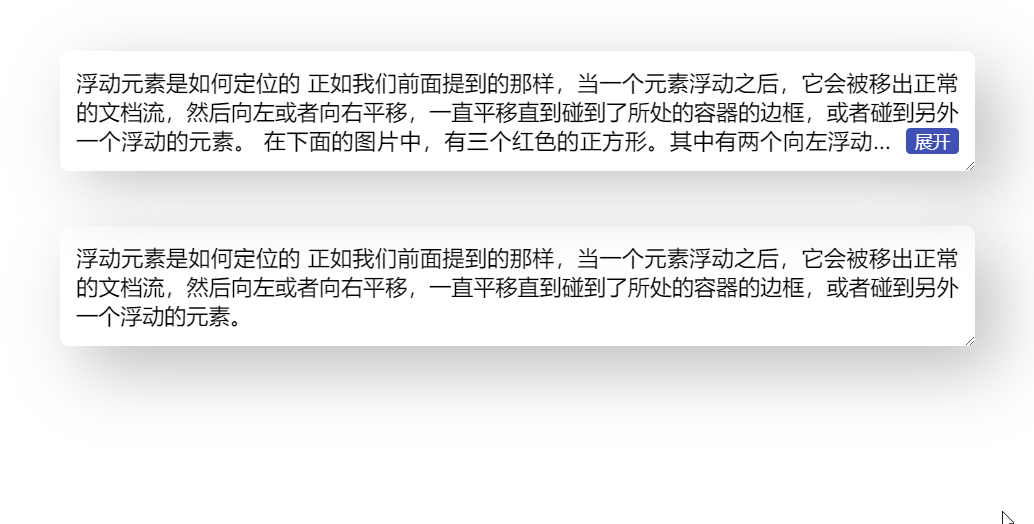
需要注意的是,兼容版本可以支持到IE 10+,所以测试 IE 可以自行复制在本地测试。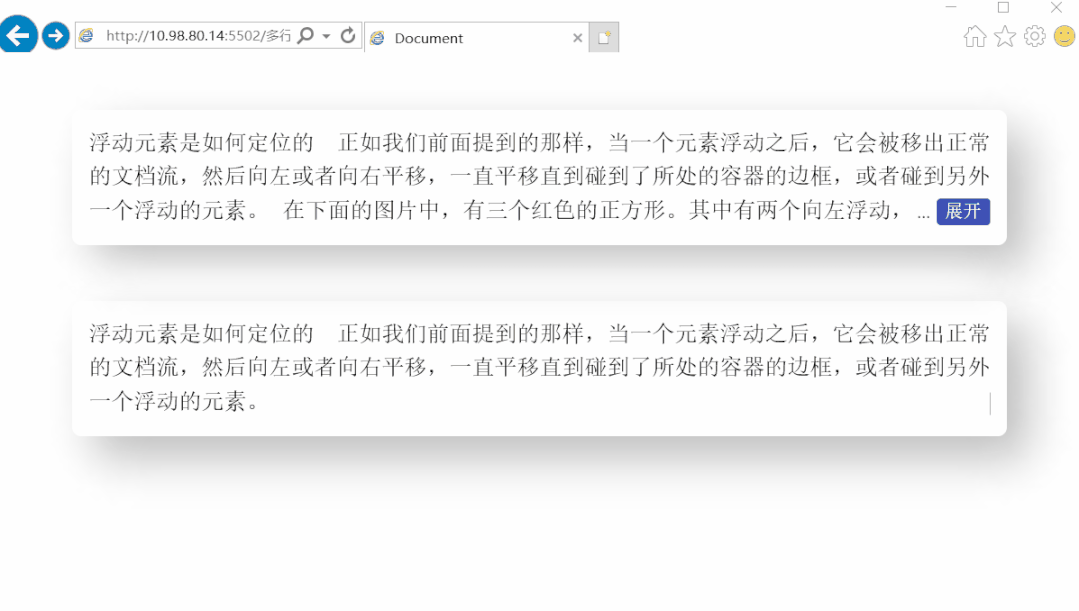
四、总结和说明
总的来说,重点还是在布局方面,交互其实相对容易,整体实现的成本其实是很低的,也没有比较生僻的属性,除了布局方面-webkit-box貌似有点 bug (毕竟是-webkit- 内核,火狐只是借鉴了过来,难免有些问题),幸运的是可以通过另一种方式实现多行文本截断效果,兼容性相当不错,基本上全兼容(IE10+),这里整理一下实现重点:
- 文本环绕效果首先考虑浮动
float flex布局子元素可以通过百分比计算高度- 多行文本截断还可以结合文本环绕效果用max-height模拟实现
- 状态切换可以借助checkbox
- CSS 改变文本可以采用伪元素生成
- 多利用 CSS 遮挡“障眼法”